Chrome OS est un système d’exploitation basé sur le cloud et un navigateur conçu par Google pour les ordinateurs portables Chromebook. Ici, les applications Web jouent un rôle essentiel dans l’amélioration des performances du Chromebook. Comme le Chromebook est basé sur le cloud pour une activité similaire au navigateur, vous pouvez toujours l’utiliser comme une machine hors ligne pour effectuer de nombreuses tâches régulières.
Alors la question peut venir à l’esprit, comment utiliser le Chromebook hors ligne ?
Un ordinateur portable Windows est généralement utilisé pour regarder des films, jouer à des jeux, prendre des notes, retoucher des photos, effectuer des tâches de bureau, concevoir des graphiques, télécharger et travailler avec des fichiers. Alors, comment faire toutes ces tâches avec votre Chromebook ? Heureusement, vous pouvez faire beaucoup plus que n’importe quel ordinateur portable Windows traditionnel. De plus, l’Android Play Store nous fournit des millions d’applications, que vous ne pouvez pas trouver sur les ordinateurs portables Windows ou Mac.
Meilleurs conseils pour utiliser Chromebook hors connexion
Ici, je partagerai un ensemble de meilleurs conseils pour utiliser votre Chromebook aussi productif que son plein potentiel lors d’une connexion de données hors ligne.
1. Installation d’applications Chrome hors ligne
Avant d’utiliser Chromebook en tant que machine hors ligne, vous devez d’abord installer certaines applications Web capables de s’exécuter hors ligne. Dès le début, Google a créé les applications Web appelées « application packagée », c’est un système d’application autonome qui peut exécuter et stocker des données localement. L’application peut extraire les données nécessaires du système si nécessaire.
Google a conçu le navigateur Chrome pour la navigation en ligne principalement, mais vous pouvez effectuer de nombreuses autres tâches avec cette application polyvalente. Le navigateur Chrome est une plate-forme de système d’application à part entière sur laquelle le tiers peut créer des applications puissantes. Toutes les applications Web peuvent s’exécuter localement et indépendamment dans la fenêtre du navigateur.
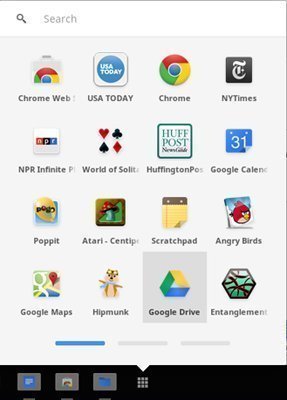
Ces applications Web ne sont pas comme les logiciels Microsoft ou Apple, qui peuvent être utilisés de manière autonome. Les applications Web sont très légères et conçues pour les tâches principales. Google et d’autres développeurs d’applications Web tiers ont créé de nombreuses applications Chrome suffisantes pour effectuer la tâche nécessaire sur votre Chromebook.
Alors en regardant la boutique Chrome, vous pouvez trouver une option sur le côté gauche en tant qu’applications hors ligne. Cela peut vous aider à obtenir les applications nécessaires pour effectuer des tâches de productivité sur le Chromebook en tant qu’utilisations hors ligne.
2. Applications de messagerie et de productivité
Google s’efforce de faire fonctionner le Chromebook hors ligne. Nous pouvons voir que la plupart des applications créées par Google fonctionnent hors ligne sur Chrome OS. Gmail hors connexion L’application Web fonctionne correctement sur Chromebook en mode hors connexion. Vous pouvez rédiger un courrier, et il sera envoyé lorsque le Chromebook obtiendra la connexion de données. De plus, Gmail hors ligne peut récupérer le courrier pour une utilisation hors ligne du Chromebook.
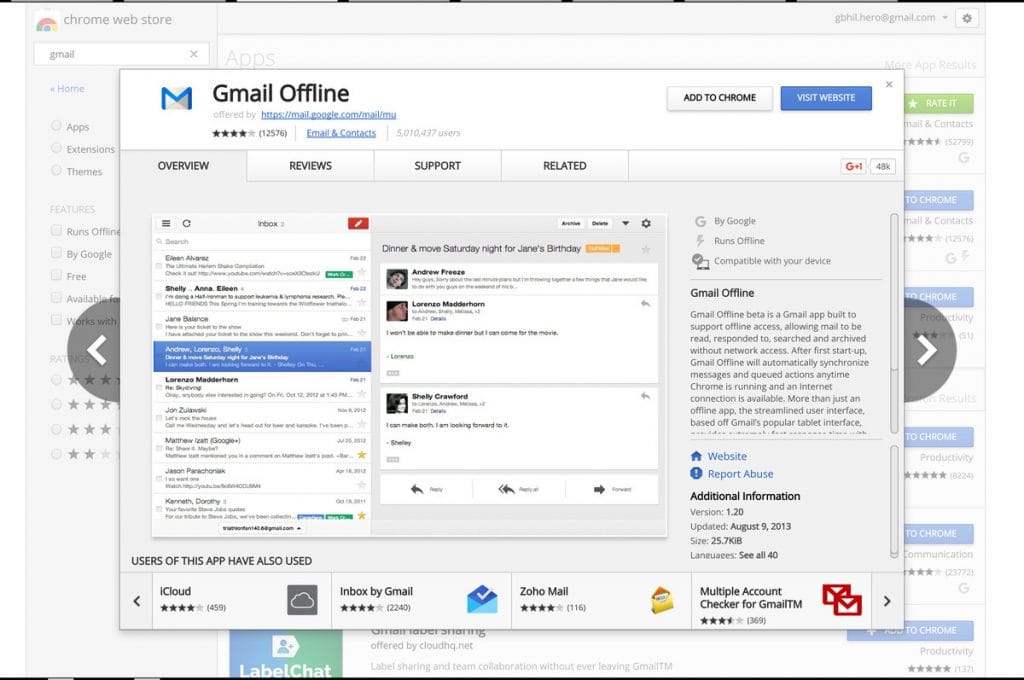
Tous les deux Google Drive et Google Docs ont la même facilité. Vous pouvez synchroniser les fichiers et les documents localement pour une utilisation hors ligne. Vous pouvez également créer des documents, des présentations et d’autres tâches officielles sur l’application Google Docs hors ligne grâce à quelques réglages simples. Ainsi, toute la documentation préparée est stockée en ligne lorsque la connexion de données est établie.
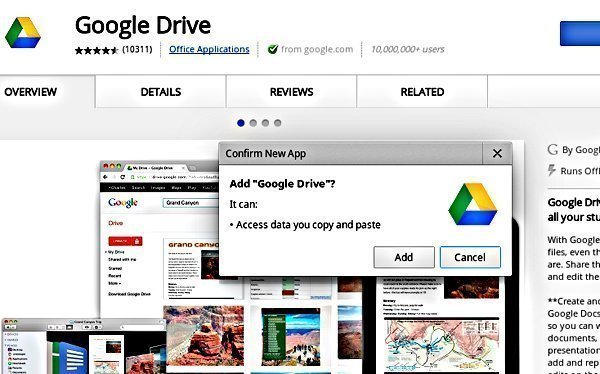
Google garde est une application Web « To do task » essentielle et utile qui peut également être utilisée hors ligne. Toutes les notes et tâches écrites sur « conserver » seront synchronisées pendant que Chrome sera en ligne.
Google photo nous propose de conserver en toute sécurité notre précieux instantané de mémoire dans Google Drive Cloud, mais toutes les images peuvent également être enregistrées localement dans le Chromebook pour des utilisations ultérieures.
Il existe de nombreuses autres applications de productivité tierces telles que Liste des merveilles, Evernote, Écrivain pour l’édition de documents légers, Lever du soleil pour la synchronisation du calendrier, et bien d’autres dans les catégories entreprise et productivité sur google chrome store.
3. Conception graphique
La conception graphique est l’une des tâches essentielles effectuées sur un ordinateur portable traditionnel. Chrome Store propose des applications Web légères, qui peuvent effectuer certaines tâches de conception graphique nécessaires. Pour utiliser ces applications chromées de conception graphique, vous devez d’abord stocker les images du lecteur local.
Vous trouverez ici quelques applications Web de conception graphique les mieux évaluées. Tout d’abord, le Éditeur de photos Polarr l’application est impressionnante. Vous avez également d’autres options pour utiliser Carnet de croquis pour des chefs-d’œuvre d’art numérique plus naturels, et Retouche Pixlrqui dispose d’un éventail impressionnant de fonctionnalités de qualité, s’exécute très efficacement directement dans la fenêtre de votre navigateur. Éditeur de photos Piconion est une autre option à considérer.
4. Profiter de jeux hors ligne
Chrome Store propose également de nombreux jeux qui peuvent être appréciés hors ligne sur Chromebook. En ce qui concerne les jeux et le plaisir, vous pouvez jouer Karts géniaux, Solitaire hors ligne, Plongée, Flappy oiseau multijoueur, Tetris 9 cellules ou Démineur classique, Coupe la corde, et Application Angry Birds.
5. Lecteur multimédia et fichiers
Les Chromebooks peuvent gérer divers fichiers multimédias, photos et musiques par leur lecteur natif, dès la sortie de la boîte. Chromebook a son lecteur multimédia autonome pour regarder des vidéos et profiter de la musique. Donc, si vous avez des films, de la musique ou des photos sur votre clé USB ou sur tout disque dur connecté, branchez-le et profitez de tous ces médias avec le lecteur natif Chrome OS ; aucune autre application Web n’est requise.
Pourtant Le lecteur de musique Web de Spotify ne fonctionne pas hors ligne, et non plus Google Play Musiquemais Chanteur est une application Chrome qui s’exécute dans votre navigateur pour profiter de la musique sans connexion Internet. Pour profiter de la musique, vous devez stocker toutes les chansons sur vos Chromebooks jusqu’à ce que Google Play Musique prenne en charge votre pays.
Mais pour profiter des films, il est difficile de stocker localement un fichier aussi volumineux, alors que la plupart des Chromebooks sont livrés avec un stockage flash de 16 Go ou 32 Go. Voici l’application Web Google Play Films et TV qui vous permet de télécharger des films pour les regarder hors ligne. Il est toujours préférable d’avoir un disque dur externe pour profiter des films et de la musique.
6. Lire des livres hors ligne et afficher des fichiers PDF
Il existe de nombreuses applications sur le Chrome Store pour lire des livres hors ligne et afficher des fichiers PDF. À noter, Lecteur cloud Kindleun produit Amazon, est utilisé pour lire des livres hors connexion sur Chromebook, et Visionneuse PDF est destiné à l’affichage de PDF dans la fenêtre du navigateur Chrome.

7. Parcourir le contenu en ligne tout en utilisant Chromebook hors ligne
Poche les applications Web, un nom surprenant, sont utilisées pour enregistrer n’importe quel contenu ou page Web pour que votre Chromebook puisse le lire hors ligne. La principale caractéristique de l’application Pocket est qu’elle peut fonctionner sur n’importe quel appareil. Ainsi, lorsque vous voyez des pages Web ou du contenu vitaux en ligne sur n’importe quel appareil, enregistrez-les dans Pocket et ils seront synchronisés sur Chromebook pour une lecture ou une navigation hors ligne.

Pensée finale
Comme vous pouvez le voir ci-dessus, vous pouvez faire beaucoup de choses à partir du Chromebook, et cela suffira pour la plupart des utilisateurs.
L’avenir est basé sur les médias sociaux et le système cloud. Tout sera synchronisé sur la sauvegarde dans le cloud, et certainement, cela rendra la vie confortable et sécurisée. Microsoft et Apple tentent de se faire une place sur ce train d’application web et de cloud.
D’autre part, Google est la première entreprise basée sur Internet, qui a accéléré ce processus depuis le début. Comme le Google Play Store est déjà entré dans les Chromebooks, le grand public en saura désormais plus sur les Chromebooks et s’habituera à utiliser les applications Web Google Chrome et les applications Android au jour le jour.
Cette intégration fera entrer les Chromebooks et Chrome OS dans une nouvelle ère. La différence entre les Chromebooks et les « vrais ordinateurs portables » s’amenuisera de jour en jour, voire fera disparaître la crédibilité de l’ordinateur portable traditionnel.
Parlez maintenant
Avez-vous eu un Chromebook ? Quelles applications Android et applications natives Chrome avez-vous préférées ? N’hésitez pas à partager vos expériences et suggestions avec nous dans la section des commentaires.





![10 exemples de commandes Gzip [Compress Files in Linux]](https://media.techtribune.net/uploads/2023/06/Gzip-Command-in-Linux-238x178.png)




